Как узнать ip ilo сервера hp
Обновлено: 07.07.2024



Одной из основных замечательных вещей в серверах HP является наличие интерфейса удаленного управления Integrated Lights Out (ILO). Этот инструмент позволяет в любой момент осуществить удаленный доступ к консоли сервера HP (будь то этап POST проверки или загрузки ОС). Стандартные функции ILO включают в себя: удаленное включении/выключение сервера, виртуальные устройства, перенаправление режима текстовой консоли, доступ к логам оборудования, доступ к утилитам диагностики. Возможность полного перенаправления графического интерфейса доступна только с лицензией типа advanced. В этой статье я пошагово расскажу про первоначальную настройку и доступ к ILO на сервере Proliant ML350 G5.
Во-первых, подключите ваш интерфейс ILO в вашу сеть LAN (обычно это отдельная выделенная сеть управления).

Сервера HP поставляются со специальной биркой. На данной бирке напечатан серийный номер и информация для доступа к Integrated Lights Out (заводские имя пользователя и пароль).
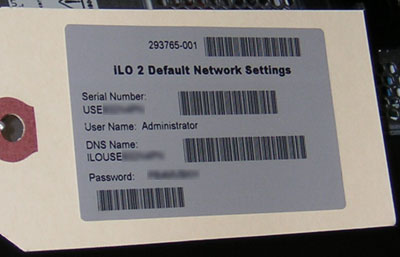
Самый простой способ получения доступа к утилите настройки ILO – нажать во время POST клавишу F8.
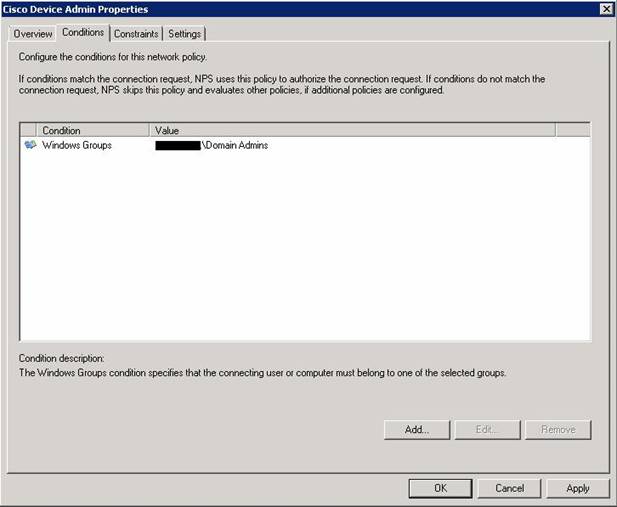
Меню является достаточно простым и понятным. Для навигации используйте стрелки.
Первым делом нужно перейти в меню настройки сети (Network), где мы должны отключить DHCP и ввести DNS имя этого интерфейса.
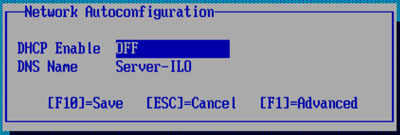
Далее нужно настроить статический IP адрес.
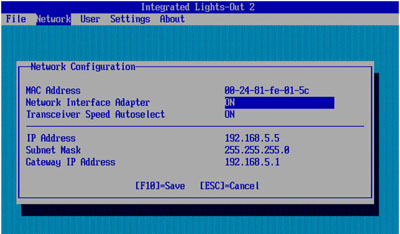
Далее нужно будет установить пароль администратора или создать новых пользователей.
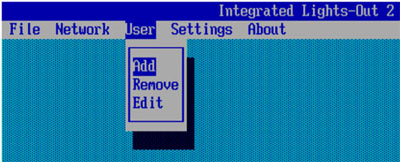
Обратите внимание, имя пользователя и пароль вводятся с учетом регистра. Чтобы сохранить настройки и перезапустить сервер выберите Exit.
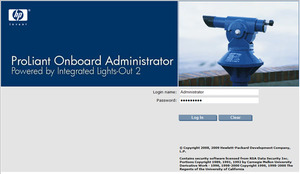
Также возможно настройка ILO прямо из установленной операционной системы, для чего можно воспользоваться консольной утилитой HPONCFG. HPONCFG – это утилита HP, которая позволяет взаимодействовать и управлять настройками ILO. Эту утилиту можно использовать в различных скриптах и сценариях.
Рекомендую познакомиться также со статьей о настройке доменной аутентификации на HP iLO. Данная настройка позволяет авторизоваться на управляющем интерфейсе ILO при помощи обыкновенной доменной учетной записи и удобно управлять большим парком серверов, без необходимости хранить и помнить пароль от ILO на каждом сервере.
Предыдущая статья Следующая статья


забыл написать, что лучше адмнить ило через веб, иначе можно потерять его совсем
Спасибо! Очень помогли
Добрый день
хотел спросить при добавлении пользователя, в чем разница между username и login name?
спасибо заранее
Может ли помочь использование iLO, если сервер HP ProLiant ML350 G4 не выходит на видео, клавиатуру, флоп
Да, сервером можно управлять через ILO, даже когда другая периферия недоступна. Главное, чтобы ILO была настроена 🙂
А на вашем сервере плата ILO имеется ? насколько я помню она опциональна
И на том спасибо.
А как можно сбросить iLO на заводские настройки если сервер не включается? Была попытка прошивки ОА корзины, и после этого не включается лезвие, пишет менеджмент процессор фаулт.
Спасибо.
З.Ы. гулянье с перемыками 6 (1,5,6) не помогло.
а если по сети не доступен? что делать?
А можете подсказать в пошаговом варианте (сбросить настройки ILO локально через POST меню на консоли сервера.), где что нажимать, вводить?
подскажите, пожалуйста, а что можно сделать если ило пингуется, но ни по ssh/telnet/web не откликается?
Как вариант сбросить сетевые параметры и после перезагрузки опять внести
этот вариант уже пробовал, сброс в дефолтные настройки и после ребута настройка с нуля. не помогло.
если сброс не помог, попробуйте перезалить прошивку ilo карты
Сбрасывали в досе? 22 марта прошлого года у меня была подобная проблема, вот как решил:
22.03.2015
Большое спасибо! Вы правы, сброс на заводские настройки iLO помог. Правда пришлось сбрасывать в двух средах: дос и IntelligProvisi…
Подскажите пожалуйста как узнать IP ILO зная имя сервера?
Спс.
Подскажите пожалуйста как узнать IP ILO зная имя сервера?
Спс.
Добрый день.
Недавно приобрёл б/у сервер HP ProLiant DL380e Gen8. Установил вчера все комплектующие (процессоры, память и .т. д.). Однако сервер не загружается. На передней панели мигает красный светодиод, означающий критическую ошибку. Хотел подключиться к iLO для выяснения проблемы, однако IP-адрес от роутера он не получает, но линк при этом есть. Такое ощущение, что он либо вообще не работает, либо настроен на статический IP. Есть ли какая-то возможность попробовать сбросить или перепрошить iLO, не имея при этом доступа ни по сети, ни через ROM-утилиты?
Добрый день.
На плате ILO есть отдельный джампер. Насколько я помню для сброса настроек нужно переключить его.
Вот что-то нашел похожее:
You need to set jumper (J29)the Integrated Lights-Out Security Override Switch.
To set the iLO Security Override Jumper:
1. Power down the server.
2. Remove the server from the rack.
3. Remove the server access panel.
4. Locate the three pins of J29 and move the jumper from the front and center pins to the center and rear pins to override password security. J29 is to the front of the 30 pin Remote Insight Connector.
5. Replace the server access panel and put the server back into the rack.
6. Power on the server.
7. Logon to the iLO and reset the passwords.
Можно ли менять порт для доступа на iLO, т.е. не по дефолтному ходить, а по тому, который мне нужен?
Сейчас посмотрел на сервере с ILO 3. Изменить порты можно в разделе Administration -> Acсess Settings.
Можно изменить порты для служб
Secure Shell (SSH) Port: 22
Remote Console Port: 17990
Web Server Non-SSL Port: 80
Web Server SSL Port: 443
Virtual Media Port: 17988
Все верно , для работы ILO не достаточно только 443 пора (это только веб-страница).
Там даже монтирование дисков идет по отдельному порту. Вот полный список портов HPe iLO для файервола:
SSH 22
Web (non-SSL) 80
SSL 443
IPMI-over-LAN 623
Remote Console 17990
Virtual Media 17988
О спасибо) пробросил заодно и Virtual Media, если нужно будет HDD смонтировать)
Добрый день
подскажите, выключили электричество, после включения на панеле самого сервера моргала красная лампочка. С веб-интерфейса включить не удалось, только физическое нажатие кнопки на самом сервере (при корректном выключении включается без проблем). Бывает такое, что нет людей в офисе, чтобы нажать кому-то кнопку, при таком отключении. Можно как то обойти данную опцию и включить удаленно?
В ILO есть несколько вариантов включения/выключения. ЧТо-то вроде Momentary Press, Press & Hold, Cold Boot и Reset. Все варианты пробовали?

Несколько дней назад компания Hewlett Packard Enterprise опубликовала бюллетень безопасности HPESBHF03797 с информацией о наличии множественных удалённо эксплуатируемых уязвимостей в контроллерах управления HP Integrated Lights-Out 2 (iLO2) с прошивкой версии 2.29. Контроллеры iLO2 используются на серверных платформах HP пятого (G5) и шестого (G6) поколений в линейке 300-тых моделей, например ProLiant DL360/380, а также в некоторых других моделях, например ProLiant DL320s Gen1. Для закрытия уязвимостей необходимо выполнить установку прошивки версии 2.31 (7 Dec 2017) . И если в локальной сети развёрнут репозиторий VCRM , то исполняемый файл прошивки можно добавить в этот репозиторий ранее описанным способом (для возможности установки прошивки на Windows Server 2012/2012 R2). Также прошивку можно обновить подключившись напрямую к веб-интерфейсу, встроенному в iLO2. Но в этой заметке речь пойдёт не о самой процедуре обновления, а о том, как провести аудит используемых версий iLO на всех серверах локальной сети. Такой аудит может быть полезен, с одной стороны - для того, чтобы предварительно оценить необходимый объем контроллеров, требующих обновления, и с другой стороны – в контрольных целях, в случае, если в организации между администраторами есть разделение на зоны обслуживания серверного оборудования.
Вариант удалённого определения версий iLO

Вывод будет иметь примерно следующий вид:

Как видим, здесь есть интересующая нас информация о версии контроллера iLO и даже больше.
Как вы понимаете, если вдруг по каким-то невероятным причинам обновление контроллера до актуальной версии всё-таки не планируется, то можно, как минимум, отключить вывод этих полезных XML-данных в целях сокрытия информации о том, что на данном устройстве используется устаревшая уязвимая версия прошивки. И в таком случае возвращаемые данные будут иметь следующий вид:

С источником получения данных определились, теперь - о реализации самого опроса сети.
Сканируем сеть с Linux - Bash-скрипт
Из готовых к использованию, и действительно работающих, решений по опросу сети именно на предмет получения данных об iLO, мне удалось найти разве что только Bash-скрипт девятилетней давности из статьи NachoTech Blog - How to find all the iLO’s on your network . Любители Linux вполне могут использовать этот скрипт на современном дистрибутиве Linux c nmap и curl на борту. Привожу немного откорректированный вариант скрипта, протестированный на Debian GNU/Linux 8.10:
Закидываем скрипт на Linux-систему, делаем его исполняемым и, установив недостающие зависимости, выполняем первый проверочный вызов, опрашивая какой-нибудь конкретный контроллер iLO:
В случае если на контроллере iLO вывод XML отключен, то результат мы получим соответствующий. Контроллер скрипту ответит, но, как и следует ожидать, ничего о себе не расскажет.
В качестве параметра при вызове скрипта можно использовать имя iLO, либо IP адрес, либо диапазон IP адресов, либо адрес сети. Например, попробуем просканировать сеть 10.3.1.0/24
Теперь в одном месте мы видим информацию о всех наших контроллерах и можем оценить необходимый объем обновлений. Теперь поговорим о реализации подобного скрипта для обитателей экосистемы Windows. Кстати, запыхавшихся любителей подискутировать на тему о том, что в Windows тоже есть Bash, прошу дышать ровнее. Кесарю-кесарево.
Сканируем сеть с Windows - PowerShell-скрипт
Не смотря на то, что выше обозначенный скрипт уже дал представление о том, как можно получить желаемый результат, и его осталось лишь реализовать путём написания скрипта в PowerShell, я, как и любой в меру ленивый человек, решил поискать готовые реализации задачи. На глаза попался скрипт из заметки Black Mountain - PowerShell - Find iLO on a subnet . Но данный скрипт, во первых, использует сторонний модуль PowerShell, а во вторых, оперирует вызовом System.Net.WebClient, который, как стало очевидно после некоторых экспериментов, имеет некоторые недостатки (например невозможность задать таймаут ожидания ответа веб-сервера), которые при определённых обстоятельствах могут до безобразия "испортить всю малину". Чтобы не быть голословным, скажу что сканирование сети класса "С" в 254 хоста этим скриптом выполняется в моём случае 16-17 минут, в том время как представленный выше Bash-скрипт делает это примерно за пару минут. А что если просканировать нужно площадку с пачкой таких сетей… а регион с пачкой таких площадок? Тут стало очевидно, что нужно как-то оптимизировать это дело. По примеру из навороченного скрипта SubNet Scan , удалось отвязаться от использования стороннего PS-модуля для извлечения списка IP адресов из входного диапазона. Получить возможность оптимизации HTTP-запросов, выполняемых к каждому отдельно взятому iLO, удалось благодаря замене System.Net.WebClient на объект System.Net.WebRequest. Ну и конечно, грешно было бы на такой задаче не использовать распараллеливание обработки с помощью PowerShell Workflow. В итоге получился переработанный вариант, который "прожевал" ту же сеть примерно за минуту:
Разумеется, это черновой вариант скрипта, так как его можно дополнить обработкой входящих параметров и добавить функции разбора разных типов указания IP диапазонов, как например в скрипте List IP addresses in a range using Powershell. Для использования скрипта достаточно задать адрес начала и окончания IP-диапазона сканирования в первых двух строках . Скрипт покажет нам информацию в разбивке разных поколений ILO, отсортировав внутри каждого информацию по версии, примерно в таком виде:
Выкрутив значение $WebRequest .Timeout (время ожидания ответа веб-сервера в миллисекундах, которое в скрипте установлено в 2 секунды) в допустимый для вашей сетевой инфраструктуры показатель, можно получить желаемую информацию при относительно небольших затратах времени.
Разумеется, стоит упомянуть и про существование такой штуки, как специальный набор командлетов HPE Scripting Tools for Windows PowerShell . Однако, как я понял, у него есть ограничения по версиям ILO, поэтому, в рамках поставленной задачи простейшего опроса сети, вполне будет достаточно двух представленных выше вариантов скриптов.
Для того, чтобы поменять IP-адрес в iLO 4 сервере HP ProLiant DL120 Gen 9 нужно:
1. Перезагрузить сервер.

2. В момент, когда сервер загрузится на 95% нажать клавишу F9, чтобы войти в настройки BIOS.

3. В BIOS сервера выбрать System Configuration и нажать клавишу ENTER.

4. Далее выбрать iLO 4 Configuration Utility и нажать ENTER.

5. В настройках iLO выбрать Network Options и нажать ENTER.

6. В сетевых настройках iLO выставить нужную конфигурацию сети, например DHCP Enable = ON.

7. Далее сохранить настройки клавишей F10 и несколько раз нажать клавишу ESC, до тех пор, пока не появится окно выходы из BIOS.

8. После перезагрузки на экране хода загрузки сервера будет показан новый IP-адрес интерфейса iLO.

Для того, чтобы поменять IP-адрес в iLO 4 сервере HP ProLiant DL360p Gen 8 нужно:
1. Перезагрузить сервер.

2. В момент, когда сервер загрузится на 95% на экране на несколько секунд появится приглашение для конфигурации iLO - нужно быстро нажать клавишу F8, чтобы войти в настройки платы iLO.

3. В настройках iLO нужно перейти в раздел NETWORK и выставить нужные параметры, например активировать DHCP.

4. С помощью стрелок и клавиши ПРОБЕЛ выбрать нужные параметры, после чего сохранить настройки, нажав F10.

5. Выйти из настроек iLO через меню FILE - EXIT.

6. Произойдет перезагрузка платы iLO.

7. Как только плата iLO перезагрузится, на экране появится меню BIOS.

8. Чтобы выйти из BIOS необходимо нажать ESC, после чего подтвердить выход клавишей F10.

9. После перезагрузки на экране хода загрузки сервера будет показан новый IP-адрес интерфейса iLO.

Всем привет, расскажем о настройке нами ILO на сервере HP proliant DL380 G6.
На первый взгляд никаких вопросов возникнуть не может, особенно для тех кто уже настраивал ILO на подобной машине.
Немного Wiki, что такое ILO и для чего:
Integrated Lights-Out — механизм управления серверами в условиях отсутствия физического доступа к ним. Применяется фирмой Hewlett Packard для всех своих серверов

1.Подключаем один конец патч-корда в MGMT порт, а другой в роутер настроенному на раздачу ip по DHCP.
По DHCP сервер IP получить не захотел (хотя сервер с нуля и никто его не настраивал ранее).Оставалось настроить ILO через reboot сервера, где оказалось не все так как описано было ранее в инструкции.(Ниже узнаем почему так произошло)
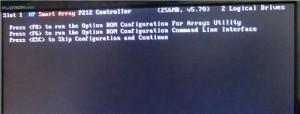
2.Запускаем сервер и видим, что «F8» не даст нам настроить ILO.

3.Проверяем: Нажимаем клавишу «F8» и появляется меню настройки RAID-массива.
5.Проваливаемся в «Настройки».Переходим на «Advanced» -> «IPMI Configuration» -> «SET LAN Configuration».
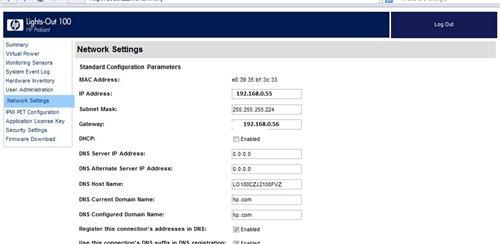
Настройка закончена, ILO пингуется.
Заходим на него через web-интерфейс, логин по умолчанию «admin», «admin».
Все. На этом настройка ILO необходимого и удобного сервиса HP закончена. Если есть вопросы, можете задавать в комментариях.
5 thoughts on “ Настройка ILO на HP Proliant DL380 G6. ”
Здравствуйте.
А если логин или пароль эти не подходят как сбросить их или поменять.
если пароль, указанный на бирке не подходит, тогда :
1. Перезагрузить сервер.
2. В момент загрузки при появлении на мониторе надписи «Integrated lights-out server, press to continue.» нажать F8;
3. Далее в открывшемся меню User-Edit. Выбираем нужную учетную запись и меняем пароль.
4. F10 сохранить изменения.
здрасти уменя проблем в HP Proliabt DL380 G5. отправленный писмо в сервир приходит толко не распридиляет думали IP не правелный оказалос и выеснили что сам сервер не распридиляет помогите и по советуйте пожалуста что можно зделат .
Тут больше вопрос к настройке почтового сервера.
Добавить комментарий Отменить ответ
Этот сайт использует Akismet для борьбы со спамом. Узнайте, как обрабатываются ваши данные комментариев.
Читайте также:

